Szinkronizálni szeretné a fájljait és a programbeállításait a számítógépei között? Itt található az áttekintés az új Windows Live Sync bétaverzióról, amely segít megtartani a fontos fájlokat mindenhol, ahol szükség van rájuk.
Az új Windows Live Essentials béta egyik legújabb és legizgalmasabb szolgáltatása a Windows Live Sync. A Live Sync új verziója ötvözi mind a régi Live Sync, amely szinkronizálta az egyes számítógépek mappáját, mind a Live Mesh szolgáltatásait, amelyek mappákat szinkronizáltak egy online asztallal, valamint más számítógépekkel. Az új Live Sync segítségével szinkronizálhatja a mappákat és a programbeállításokat a számítógépek között, és távolról csatlakozhat a szinkronizált gépekhez. Ezenkívül lehetővé teszi a mappák szinkronizálását a SkyDrive-val, így bárhonnan elérheti a fájlokat. Megnézzük a funkciókat és azt, hogyan állíthatja be ezt a számítógépein.
Megjegyzés: Az új Windows Live Essentials béta csak Windows 7 és Vista rendszereken működik. Emellett a Live Sync jelenleg bétaverziós, ezért csak akkor használja, ha jól érzi magát a béta szoftver futtatásában.
Elkezdeni
Töltse le a Windows Live Essentials Beta telepítés ( link alatt ) és a szokásos módon állítsa be, ha még nem tette meg. Ha a Live Mesh már telepítve volt a számítógépére, a rendszer kéri, hogy távolítsa el a Mesh-t, és helyette telepítse a Live Sync alkalmazást. Érdemes megjegyeznie, hogy mely mappákat szinkronizálta korábban a Live Mesh-szel, mivel ezeket a Sync telepítése után újra be kell állítania. Kattintson a gombra Folytatni hogy folytassa a telepítést.
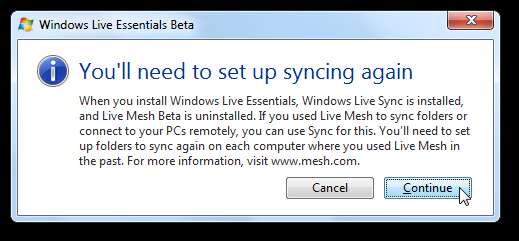
A Live Essentials Beta telepítésekor feltétlenül válassza a Sync telepítését. Kattintson a gombra Telepítés amikor kiválasztotta a telepíteni kívánt összetevőket.
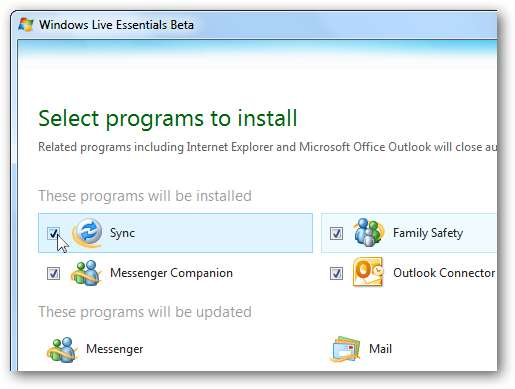
A telepítő most a beállításaitól függően tölti le és telepíti vagy frissíti az alkalmazásokat. Ha korábban telepítette a Mesh-t, akkor értesítést fog észlelni, amikor a telepítés során eltávolítja azt.

A telepítés befejezése után előfordulhat, hogy újra kell indítania a számítógépet, mielőtt használhatja a Live Sync alkalmazást. Feltétlenül telepítse az Essentials alkalmazást minden számítógépre, amelyet szinkronizálnia kell!
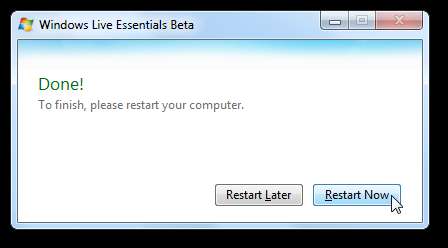
A számítógép újraindítása után megpróbálhatja futtatni a Sync alkalmazást. Furcsa módon a Live Essentials beállítása igen nem távolítsa el a Live Sync korábbi verzióit, így ha a régebbi verziót telepítette, akkor először el kell távolítania.

Nyissa meg a Vezérlőpultot, és válassza a lehetőséget
Uninstall a program
, keresse meg a Live Sync régebbi verzióját, majd kattintson a gombra
Eltávolítás
. Az imént telepített újabb Windows Live Sync alkalmazást a Windows Live Essentials telepítőprogram tartalmazza, tehát a
Windows Live Sync
két kék nyíllal ellátott ikonnal távolíthatja el.
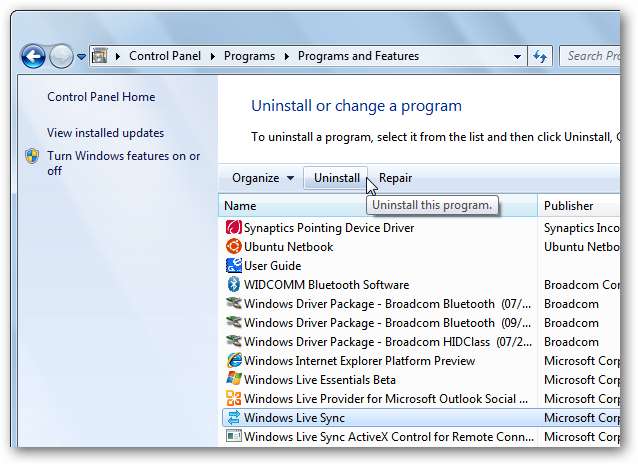
Indítsa el a szinkronizálást a Live Sync alkalmazással
Most már készen áll a mappák szinkronizálására a számítógépei és a SkyDrive között. Indítsa el a Live Sync alkalmazást a Start menüből, és jelentkezzen be a Windows Live ID azonosítójával. Ne felejtse el kiválasztani
Automatikusan jelentkezzen be
így nem kell minden szinkronizáláskor megadnia a fiók adatait. Ha a számítógépén már használta az új Live Messenger bétaverziót, akkor előfordulhat, hogy nem kell megadnia jelszavát, mivel az már meg fogja adni a fiókja adatait.
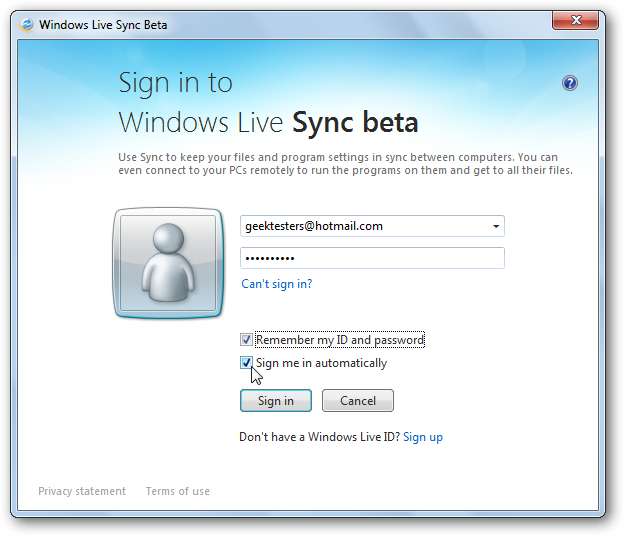
Üdvözli a Live Sync Beta! Egyik mappája sem szinkronizálódik automatikusan, és azokat a mappákat, amelyeket korábban szinkronizált a Mesh-szel vagy a régi Live Sync programmal, nem importálja automatikusan. Kattints a Szinkronizáljon egy mappát linket a számítógép neve alatt a kezdéshez.
Megjegyzés: Minden számítógépén be kell jelentkeznie.
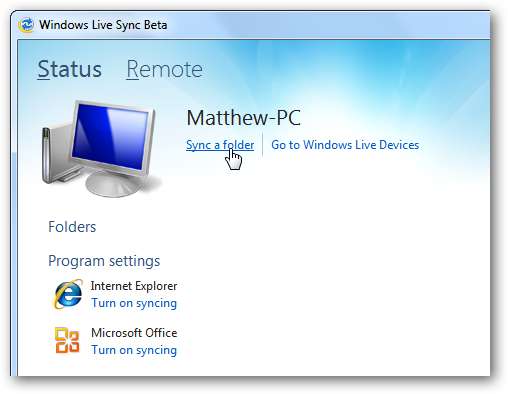
Keresse meg és válassza ki a szinkronizálni kívánt mappát. Furcsa módon jelenleg nem támogatja a könyvtárak szinkronizálását a Windows 7 rendszerben, ezért szinkronizálnia kell az egyes mappákat, mint pl. Dokumentumok .
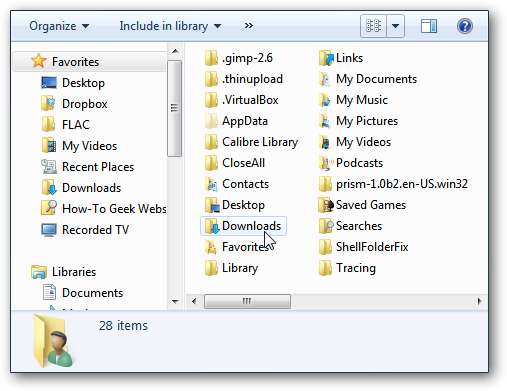
Most válassza ki a szinkronizálni kívánt számítógépet, vagy válassza a SkyDrive lehetőséget a mappa tartalmának szinkronizálásához az online tárolóval. Szinkronizálhat egyszerre több eszközzel, ezért válassza ki az összes kívánt eszközt, majd kattintson a gombra Ok .
Kérjük, vegye figyelembe: Az Élő szinkronizálás csak 2 GB-os fájlok szinkronizálását teszi lehetővé a SkyDrive-val.
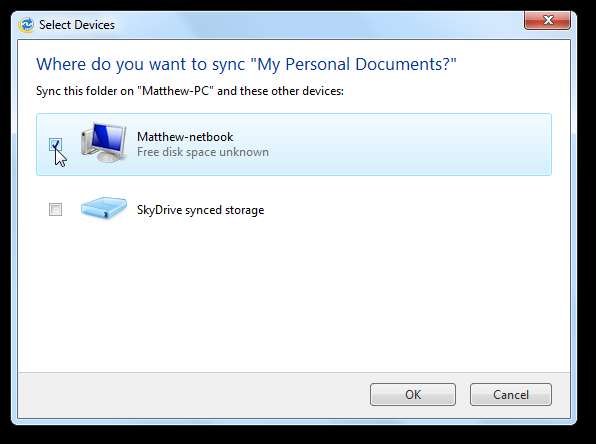
Ha bármilyen ütközés van a szinkronizálással, egy figyelmeztető logót lát a mappában. Kattintson a gombra Részletek megtekintése hogy mi a probléma.
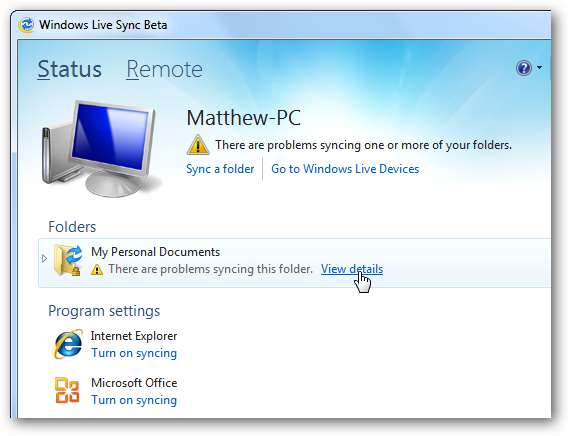
Tesztünk során néhány rejtett fájl volt a mappánkban, és a Live Sync nem tudja szinkronizálni őket. Kijavíthatja a problémát maga, vagy kattintson a gombra Figyelmen kívül hagyni ha nem akar értesíteni erről a problémáról.

Miután beállította a mappákat, a Live Sync feldolgozza és átviszi a fájlokat, hogy szinkronban tartsa ezeket a mappákat a számítógépek között. Nem kell semmit beállítania a másik számítógépén; mindaddig, amíg ugyanazzal az Élő azonosítóval van bejelentkezve, mappái automatikusan szinkronizálódnak.
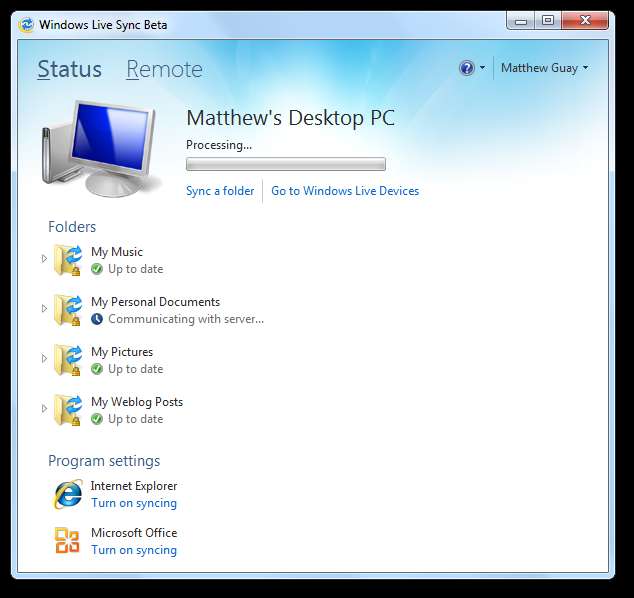
Szintén szinkronizálhatja a programbeállításokat a számítógépei között. Válassza a lehetőséget Kapcsolja be a szinkronizálást az alul felsorolt programok alatt szinkronizálják a beállításokat. Ezt minden számítógépen külön kell beállítania, ami azt jelenti, hogy szinkronizálhatja a beállításokat 2 számítógép között, és csak egy másik fájlokat szinkronizálhat. Jelenleg szinkronizálhatja az Internet Explorer kedvenceit és az Office beállításait, például az aláírásokat és az egyéni szótárakat, de remélhetőleg a jövőben további programokat adunk hozzá.

Ha az egyik számítógépe offline állapotban van, amikor egy másik megpróbálja szinkronizálni, akkor új, .wlx kiterjesztésű ideiglenes fájlokat láthat, amelyek azok a fájlok lesznek szinkronizálva, amikor a számítógép online állapotban van. Ezek eltávolításra kerülnek, ha a számítógép újra képes szinkronizálni.
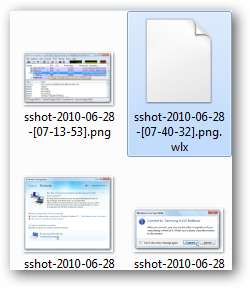
Vegye figyelembe azt is, hogy a Live Sync mostantól automatikusan elindul, amikor elindítja a számítógépet.
Csatlakozzon a számítógépéhez távolról
Az új Live Sync béta segítségével távolról is csatlakozhat a szinkronizált számítógépekhez, akárcsak a Mesh. Először azonban engedélyeznie kell a távoli kapcsolatokat. Nyissa meg a Szinkron ablakot (egyszerűen kattintson duplán az ikonra a tálcán), és válassza a ikont Távoli link a tetején. Most kattintson a gombra Távoli kapcsolatok engedélyezése a számítógéppel .
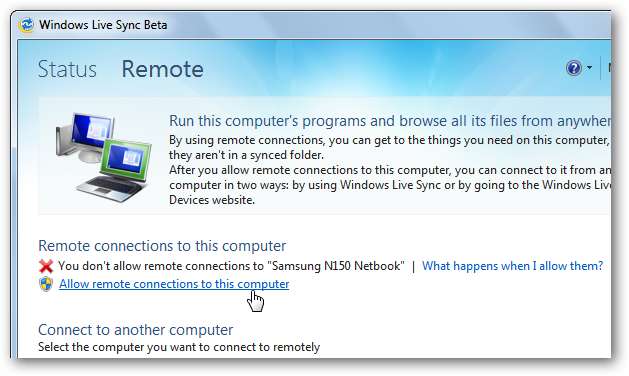
Ha Windows felhasználói fiókjának nincs jelszava, akkor hozzá kell adnia egyet a fiókhoz, mielőtt távolról csatlakozhatna. Miután ezt megtette, a számítógép készen áll a távoli elérésre.
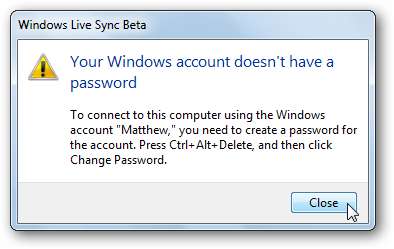
Most bármikor elérheti azt a számítógépet a többi csatlakoztatott számítógépéről a Sync alkalmazásban. Nyissa meg a Sync ablakot, és válassza a lehetőséget Távoli tetején, majd kattintson a gombra Csatlakozzon ehhez a számítógéphez a számítógép neve alatt, amelyhez csatlakozni szeretne.

Erősítse meg, hogy csatlakozni szeretne az adott számítógéphez.
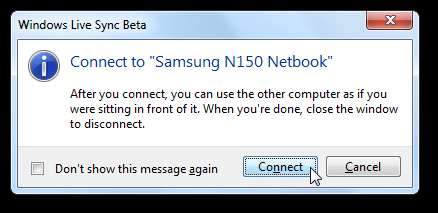
A Live Sync most megpróbál csatlakozni a számítógéphez. Ha valaki jelenleg be van jelentkezve a távoli számítógépbe, az értesíti Önt arról, hogy valaki használja, és arra kéri, hogy engedje meg a kapcsolatot.
Megjegyzés: Ha távoli módon kell bejelentkeznie a saját számítógépeibe, így például otthoni munkaasztalához férhet hozzá a munkahelyi laptop segítségével, akkor számítógépeit ki kell hagynia a felhasználói fiókból, hogy távolról is elérhesse őket anélkül, hogy jóváhagynia kell.
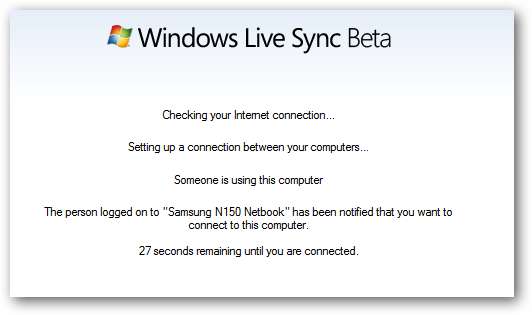
A távoli számítógépen kattintson a gombra Lehetővé teszi hogy a távoli kapcsolat áthaladjon. Most láthatja, mi történik a számítógépen, de nem tudja helyileg irányítani, amíg a távoli kapcsolat aktív. Ha azonban a távoli munkamenet befejezése előtt újra használni kell a számítógépet, a Ctrl + Alt + Delete billentyűkombinációval kiléphet a távoli kapcsolatból, és helyben átveheti az irányítást.
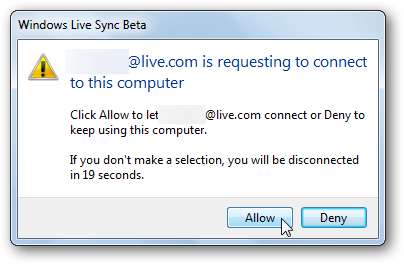
A kapcsolat létrejötte után a távoli számítógép asztalát láthatja egy ablakban. Jelentkezzen be a szokásos jelszóval.
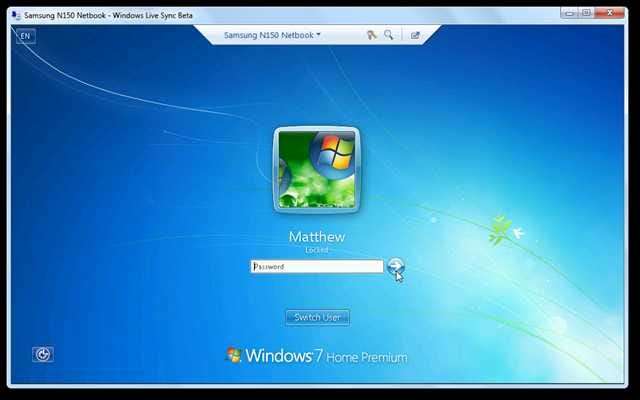
Most látni fogja az asztalát, valamint egy értesítést, amely a távoli számítógépen bárkit megmutat, amelyet használ. Vegye figyelembe, hogy a háttér és az Aero téma alapértékekre van állítva, hogy a legjobb teljesítményt nyújtsák az interneten keresztül.
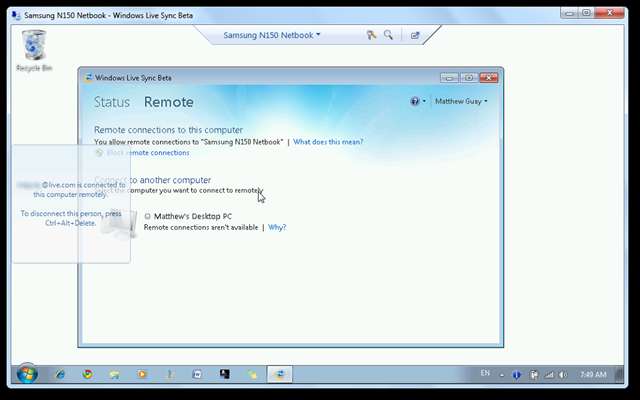
Most már távolról is használhatja másik számítógépét, mint akkor, ha előtte ülne. Figyelje meg, hogy csatlakozunk netbookunkhoz, amely a Windows 7 Home Premium rendszert futtatja, így ezt ingyenes távoli asztalként használhatja a Windows otthoni kiadásaihoz. Másolhat és beilleszthet a számítógépe és a távoli kapcsolata között, és így nagy fájlokat is átvihet.
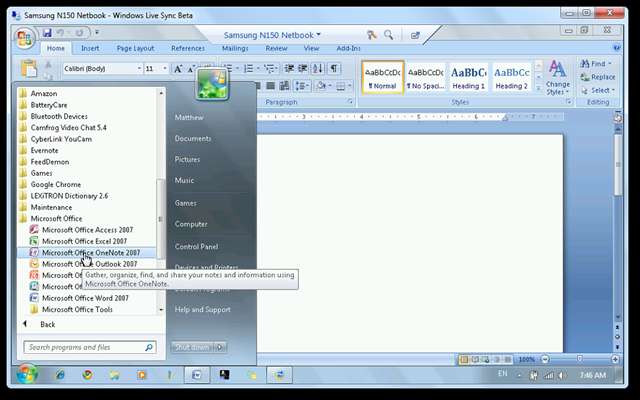
A csatlakozási beállításokat a távoli asztali ablak tetején található menüsorból választhatja ki. Itt elküldheti a Ctrl + Alt + Delete parancsot a távoli számítógépre, vagy akár teljes képernyős munkát is végezhet a jobb oldali gombbal a négyzet és a nyíl ikonjával.

Miután befejezte a távoli kapcsolatot, egyszerűen lépjen ki az ablakból. Kattintson a gombra Kapcsolat bontása a megerősítéshez.
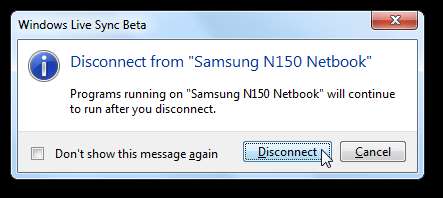
A távoli számítógép a bejelentkezési képernyőn marad, így könnyedén újra csatlakozhat, vagy bejelentkezhet a számítógépről a normál használat érdekében.
Geeky Tények
Néhány érdekes dologra figyeltünk fel a Windows Live Sync tesztelése közben. Először is, nyilvánvalóan erősen a régi Live Mesh-en alapul; valójában a moe.exe, amelyet a következőként azonosítanak:
Háló működési környezete
, akkor fut, amikor az új Live Sync fut.
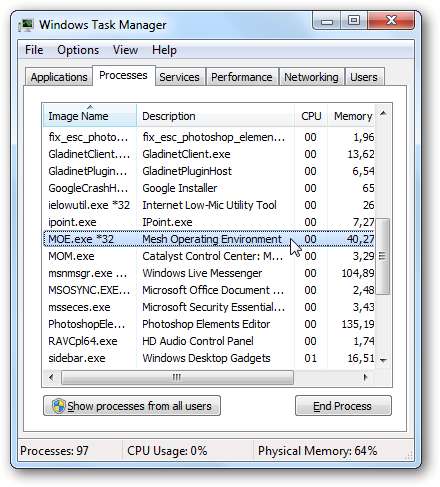
Van még egy új Mesh mappa is a Windows Live alatt, amely tartalmazza a szükséges .dll és .exe fájlokat ...
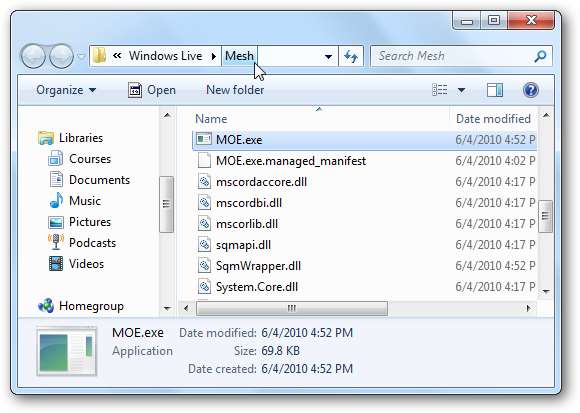
Míg a Sync egyetlen mappája főleg az új Live Sync felhasználói felületének összetevőit tartalmazza. Tehát úgy tűnik, hogy az új Sync háttérprogramja főleg a Live Mesh-en alapul, bár most SkyDrive-ot használ tárolási megoldásként, és elsősorban a számítógépek közötti szinkronizálásra összpontosít.
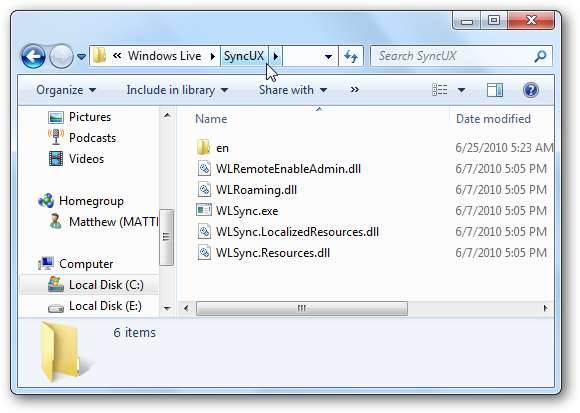
Itt fut a Process Explorerben. Ne feledje, hogy a WLSync a felhasználói felület, a MOE pedig a háttérrendszer, ami megerősíti gyanúnkat.
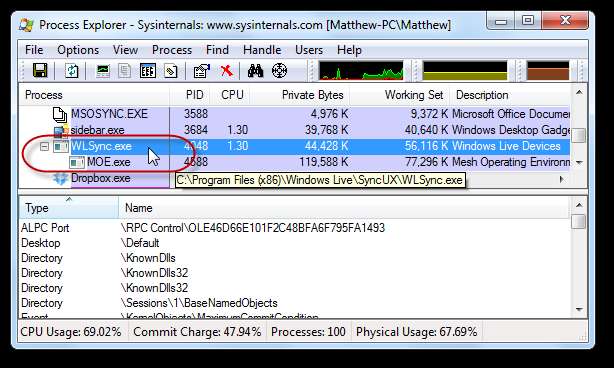
Egy másik dolog, amit észrevettünk, úgy tűnik, hogy fájlokat helyileg továbbít a hálózaton belül, ha mindkét számítógép ugyanazon a hálózaton van. A régi Live Sync tartalmazott egy lehetőséget a Lan szinkronizálás aktiválására, amely lehetővé tenné a fájlok közvetlen átvitelét a helyi hálózatba, ha számítógépei ugyanabban a hálózatban helyezkednének el, és úgy tűnik, hogy az új Live Sync béta ezt automatikusan elvégzi.
Tehát a számítógépek szinkronizálásához továbbra is internetkapcsolattal kell rendelkezniük az átvitel hitelesítéséhez, de ha nagy fájlokat szinkronizál, akkor sokkal gyorsabban továbbítják őket, mivel egyszerűen átvitele a hálózaton belül történik. Ismét nem volt olyan beállítás, hogy kiválaszthassuk ezt, vagy sem, de úgy tűnt, hogy tesztjeink során ezt automatikusan megtették.
Live Sync for Mac
A Live Sync a Mac OS X rendszert futtató számítógépek számára is elérhető. Ez lehetővé teszi a fájlok és mappák szinkronizálását az összes számítógép között, legyen az Mac vagy PC, és megoszthatja a mappákat az OS X-et használó barátaival. még nem tesztelték, de további információkat az új bétáról és az alábbi linkről tölthet le.
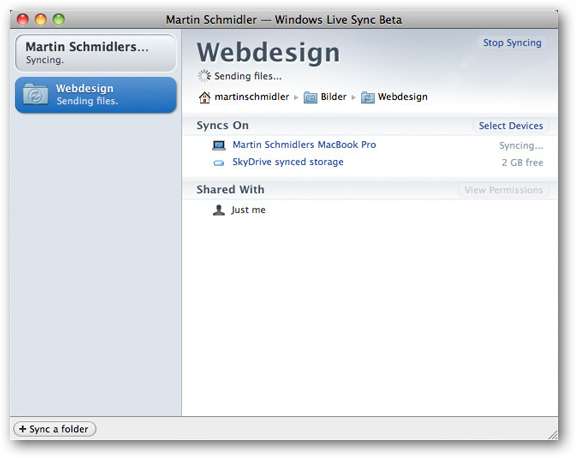
Hat tipp martin_schmidler-nek a Flickr-en a képernyőkép .
Következtetés
A Live Sync megkönnyíti a számítógépek szinkronizálását, sőt kiváló módja a barátokkal és kollégákkal való együttműködésnek. A SkyDrive integráció segítségével bárhonnan hozzáférhetővé teheti fájljait, bár azt szeretnénk, ha a teljes 25 GB SkyDrive tárhelyet használná fel, nem csak 2 GB szinkron tárhelyet. A Sync emellett erősebbnek tűnt, mint a régi Live Sync, bár kevésbé erőforrás-igényes, mint a Live Mesh. Természetesen még mindig béta stádiumban van, és remélhetőleg néhány kérdés ki lesz vasalva.
Mégis lenyűgözött minket, hogy milyen egyszerűvé tette a számítógépek szinkronban tartását, és a távoli asztali kapcsolatot könnyebb beállítani, mint a legtöbb távoli asztali megoldást. Ha szívesen kipróbálja a béta programokat, próbálja ki a Live Sync programot, és nézze meg, hogyan teheti könnyebbé bárhonnan a munkát. Ellenkező esetben várom, hogy kipróbálja, amikor teljes egészében megjelenik ebben az évben.
Ha további információkat szeretne az új Windows Live Essentials csomagról nézze meg a Pillanatkép túránkat .
Linkek
Töltse le az új Live Essentials Beta verziót, és telepítse a Live Sync alkalmazást
Töltse le a Live Sync for Mac béta verzióját (via
LiveSide.net
)







